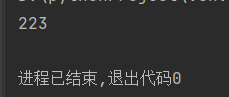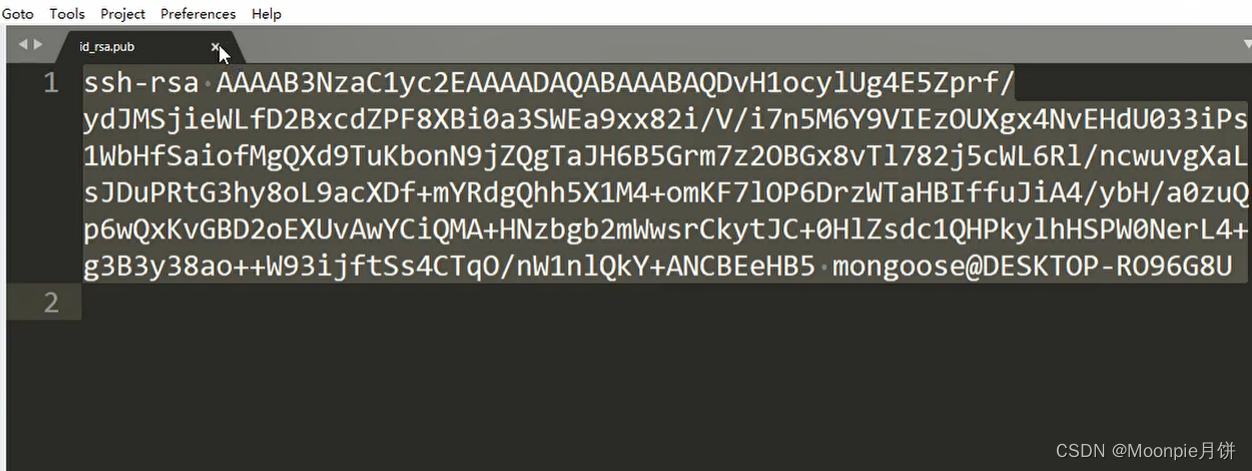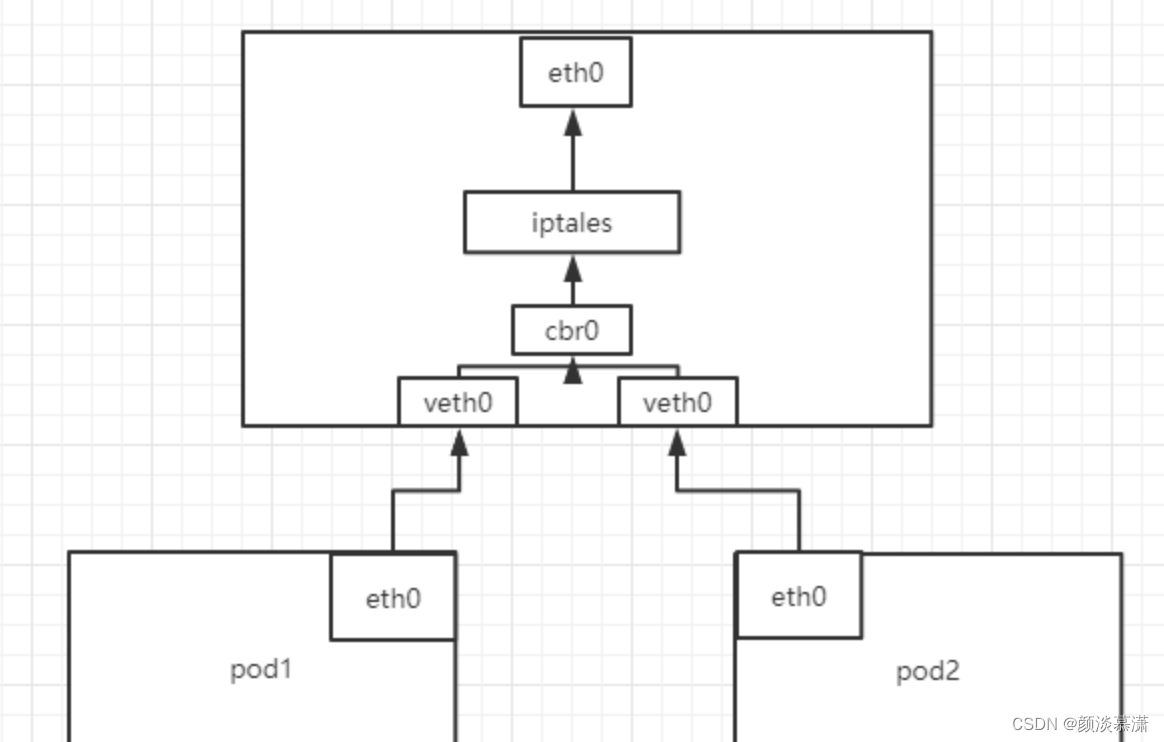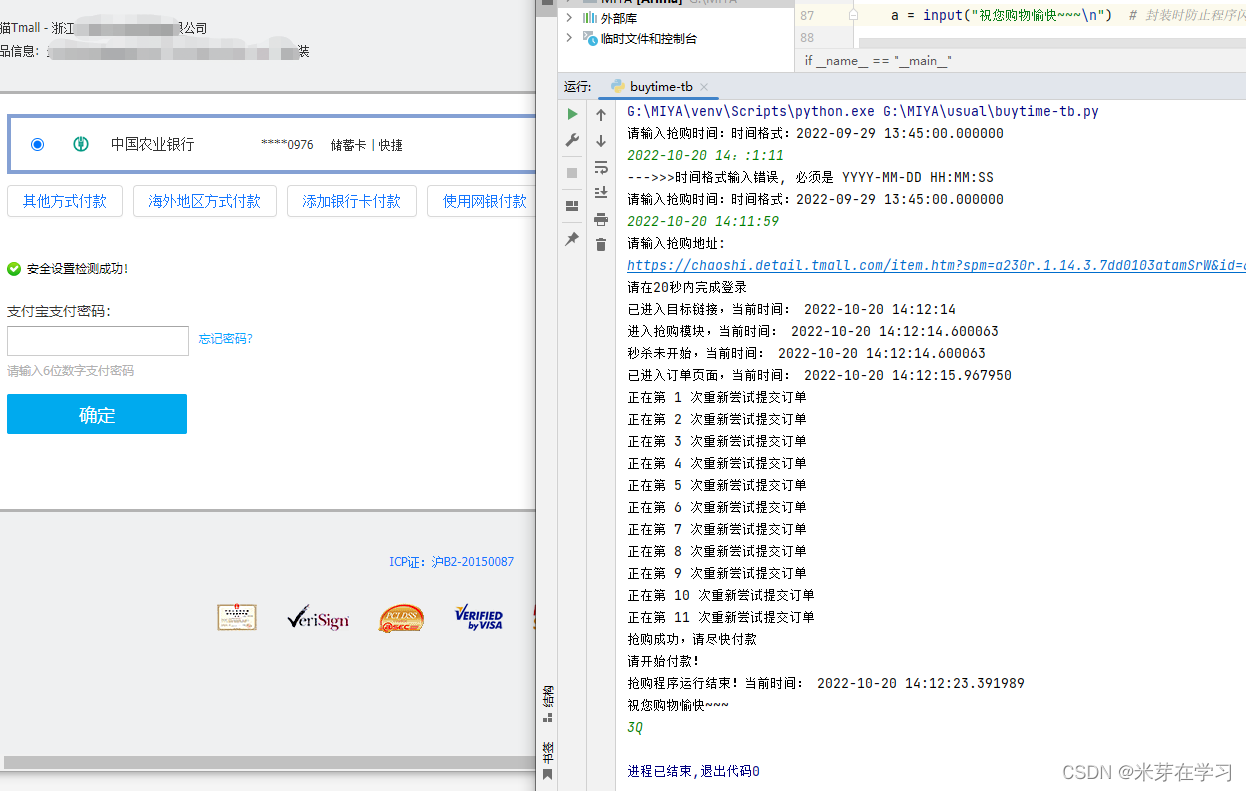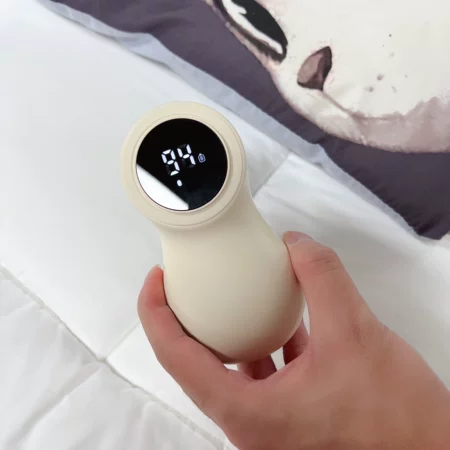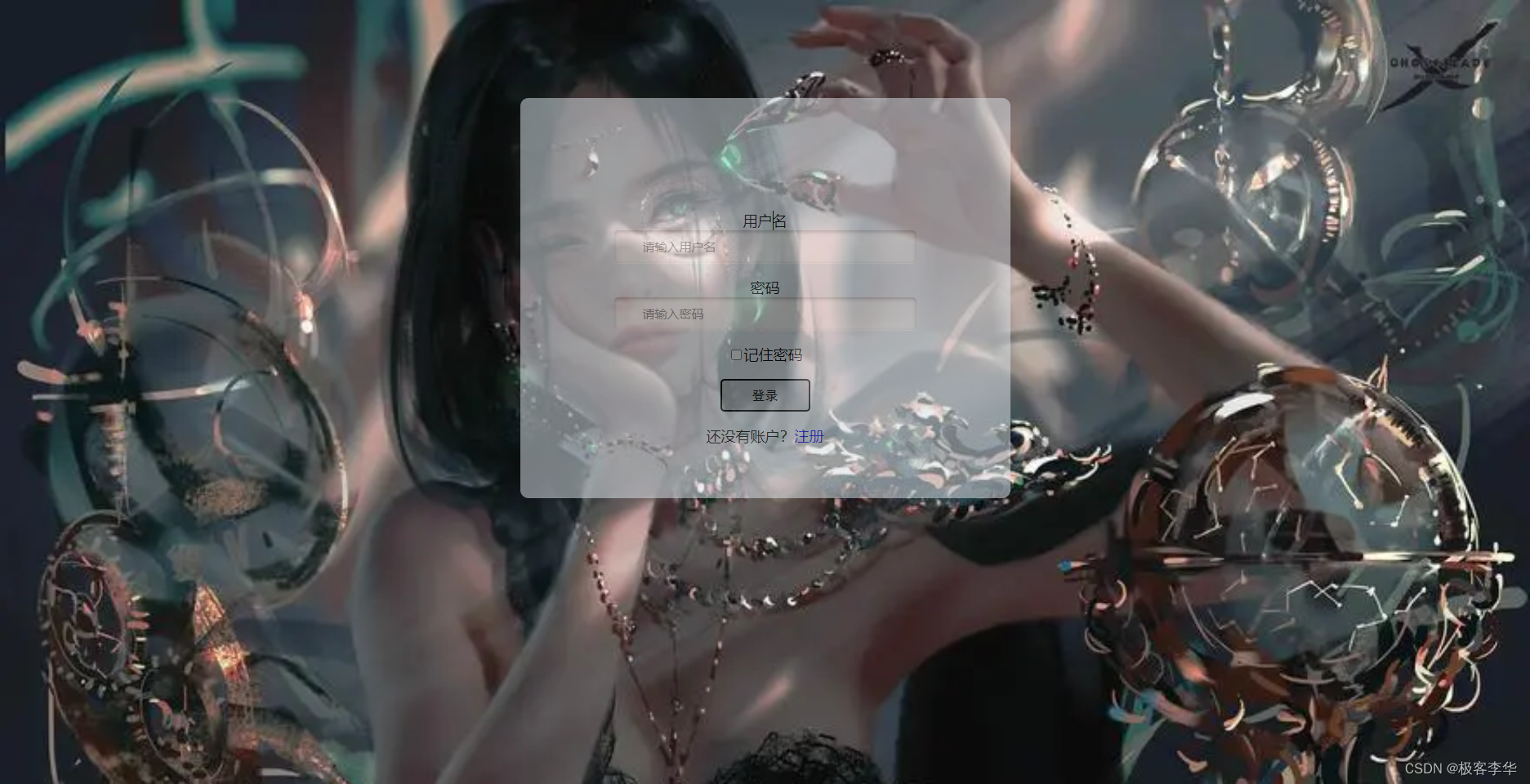公网/外网访问群晖NAS,虽然品牌NAS都会有自带DDNS服务,但是公网IPV4很难申请,所以很多用户都会转战内网穿透。网上也有很多教程,比如frp…,但是需要有公网服务器支持来进行搭建,有一定的要求。
cpolar内网穿透使用场景
- 远程桌面控制家里/公司电脑、访问文件共享服务器
- 远程访问公司内网财务系统、进销存系统、ERP系统(小中企业使用)
- 搭建个人游戏私服
- 远程访问群晖NAS
- 搭建Web站点,用于测试,用于给客户演示场景
- 联调公网API服务,例如远程调试支付宝接口
- 联调开发微信公众号,小程序接口
- 远程访问数据库
- 搭建私有git源代码仓库
- 搭建私有CI服务器
- 搭建私有SVN源代码服务器
- 远程SSH服务器家中的服务器,或者公司的服务器
- …
通过cpolar远程群晖NAS,我们只需要在群晖NAS里安装cpolar套件,就可以创建隧道映射内网5000端口到公网上,系统会自动生成相应的公网URL地址(一个http协议,一个https协议)。
公网环境下,只需要在浏览器访问该公网地址即可访问到内网群晖NAS,实现公网远程访问内网。
1、下载安装cpolar群晖套件
1.1 注册cpolar账号
进入cpolar官网,点击右上角的免费注册,使用邮箱注册一个cpolar账号
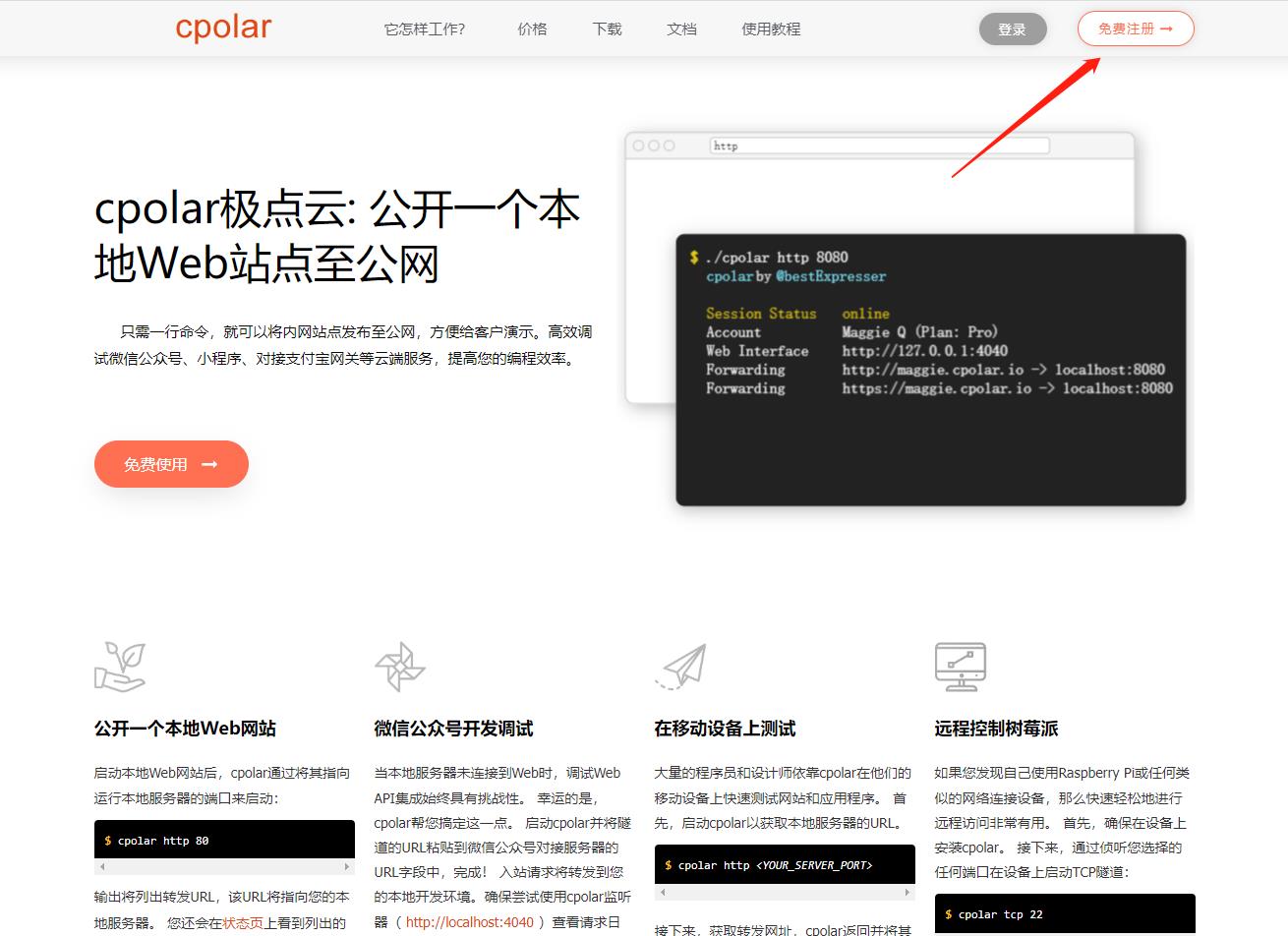
1.2 下载cpolar群晖套件
访问cpolar群晖套件下载页面,选择对应的群晖NAS型号以及版本,下载cpolar群晖套件到本地
cpolar群晖套件下载页面:https://www.cpolar.com/synology-cpolar-suite
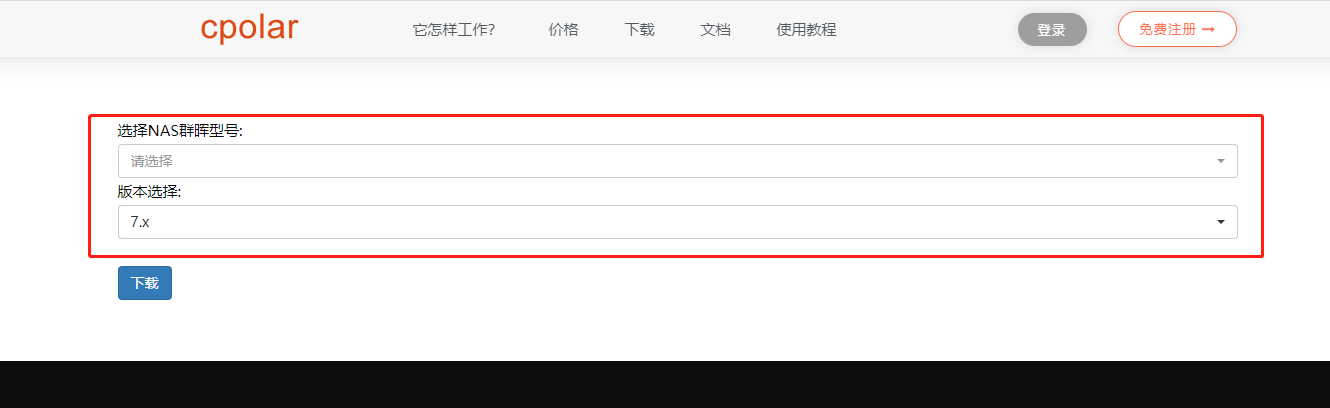
1.3 安装cpolar群晖套件
这里以x64 CPU架构的群晖型号举例。
打开套件中心,点击右上角的手动安装按钮。
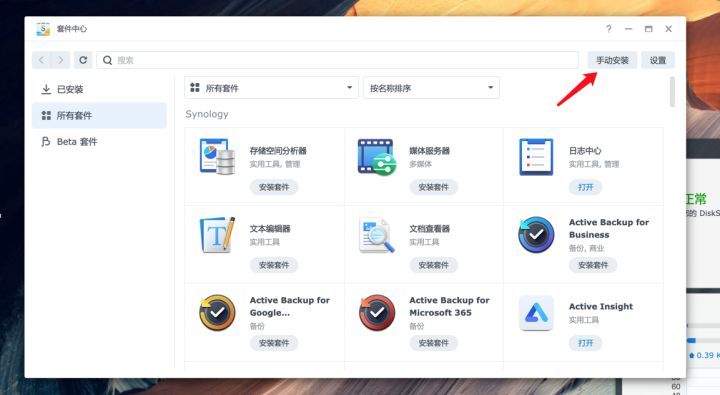
选择我们本地下载好的cpolar安装包
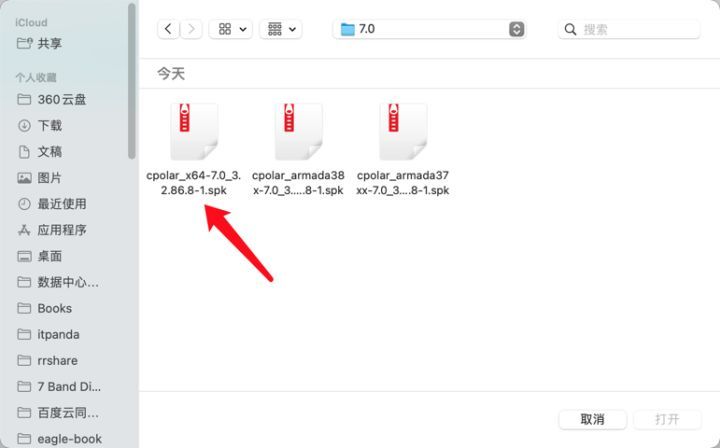
点击下一步按钮
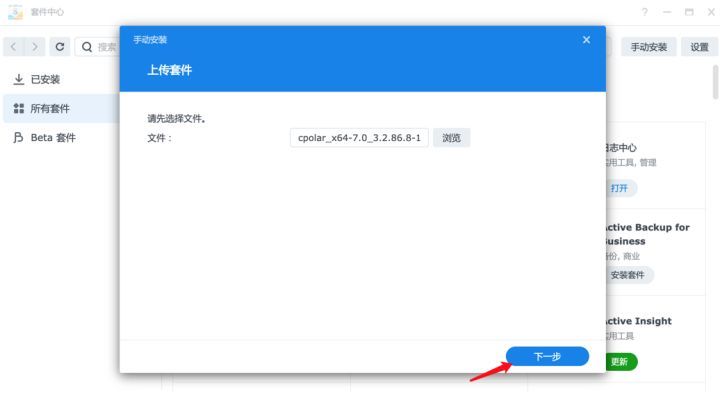
点击同意按钮
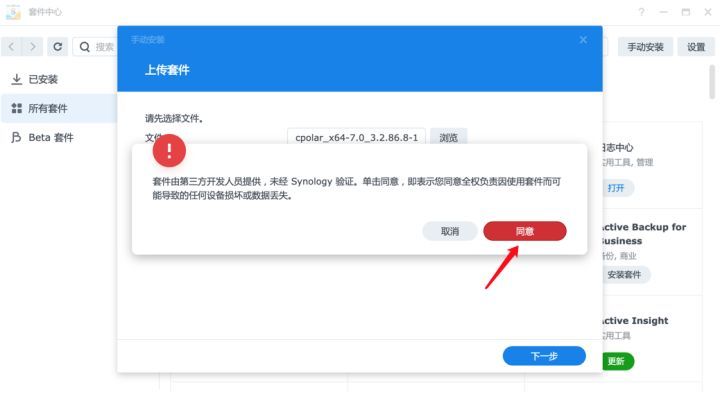
之后,一路点击默认点击下一步按钮安装完成即可
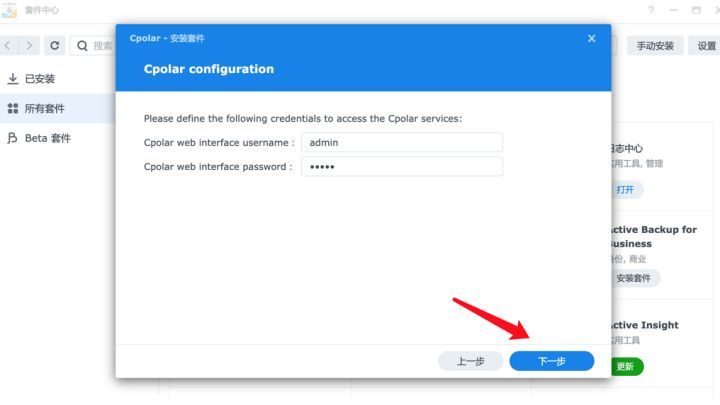
2、创建隧道映射5000端口
2.1 打开cpolar群晖套件
在套件中心,选择已安装,找到cpolar,点击
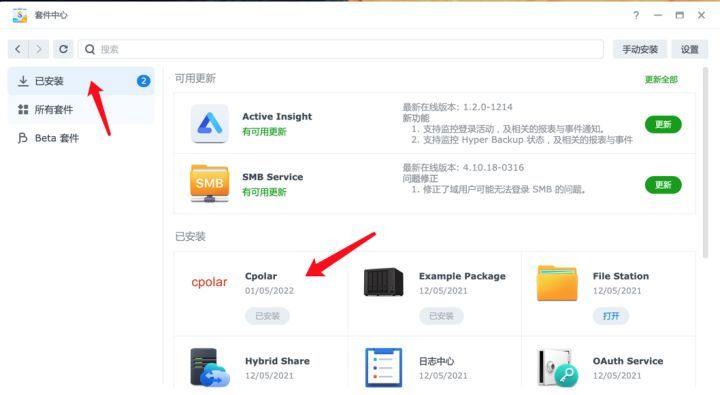
打开下面的Web管理界面,默认端口为9200

使用一开始所注册的cpolar账号密码进行登录。初次登录后,系统会在后台自动获取Authtoken,并且自动配置到配置文件中。
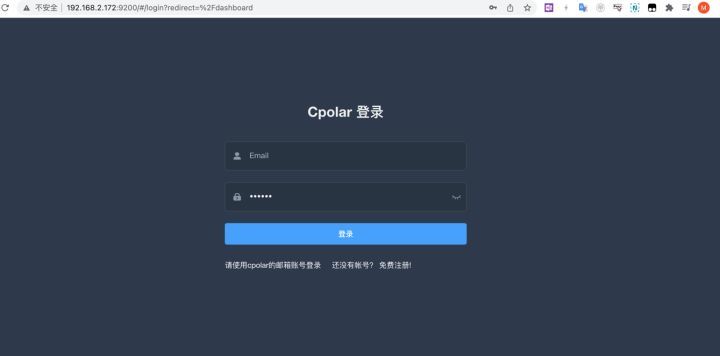
登录成功后,进入主界面
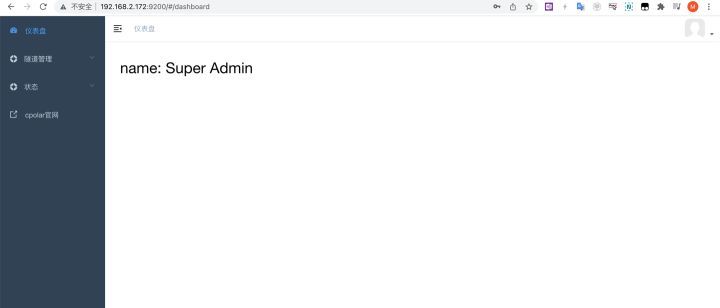
2.2 创建远程访问隧道
点击左侧仪表盘的隧道管理———创建隧道,我们来为远程访问群晖NAS创建一条隧道:
- 隧道名称:可自定义,注意不要重复
- 协议:选择
http协议 - 本地地址:填写
5000端口 - 域名类型:选择
随机域名(可免费使用) - 地区:选择
China VIP
然后点击创建按钮
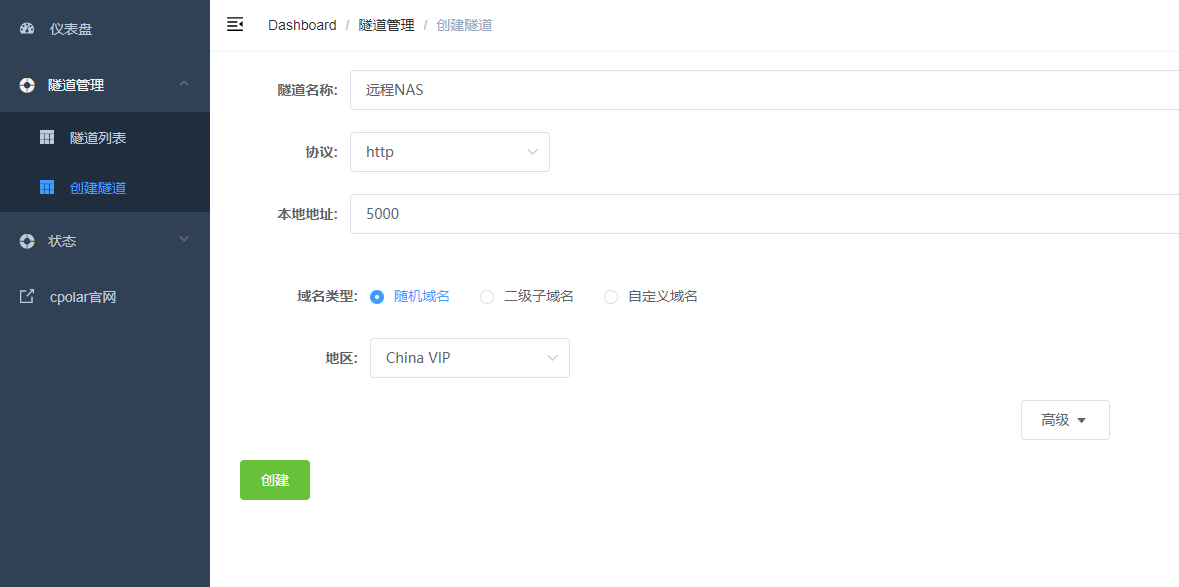
隧道创建成功后,在左侧仪表盘的隧道列表,里面有我们刚刚创建的隧道,状态为active激活,说明隧道为在线启动状态。
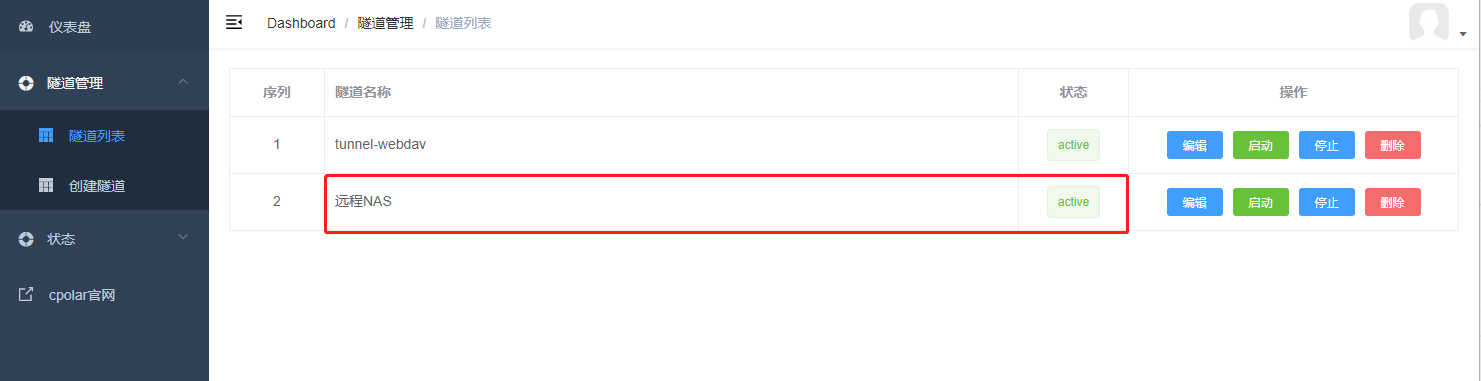
2.3 获取公网URL地址
点击左侧仪表盘的状态————在线隧道列表,我们找到刚刚所创建的隧道,已经有生成了相应的随机公网URL地址,有两行,其中一个是http隧道,一个是https隧道,任意复制其中一个公网URL地址。
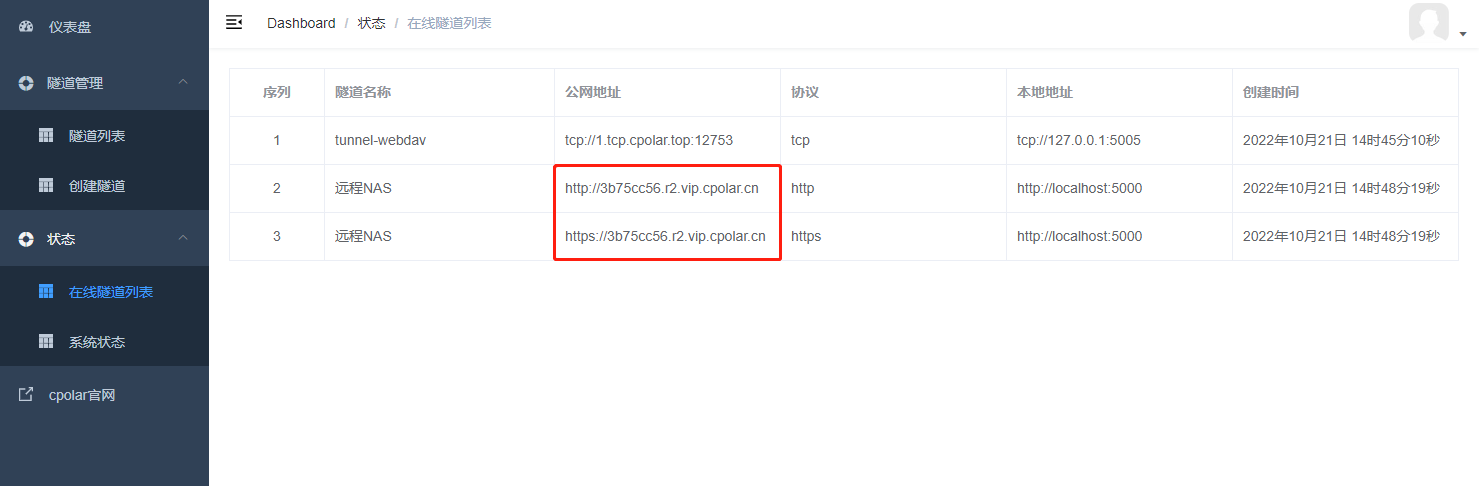
3、公网远程群晖NAS
在浏览器上访问所生成的公网URL地址,成功远程连接到内网的群晖NAS。
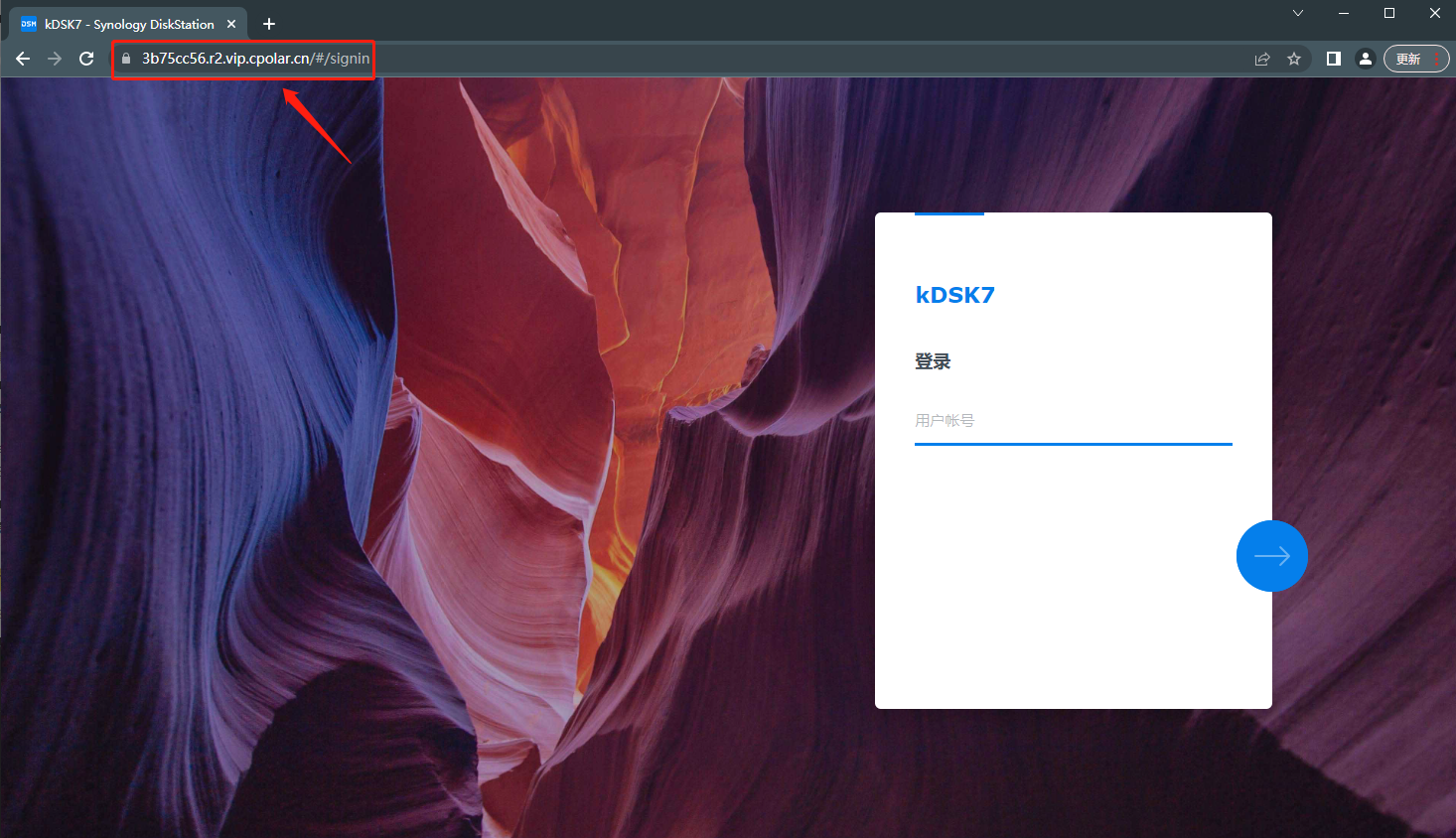
现在,已经成功实现了在公网环境下远程内网的群晖NAS,完全不需要公网IP,也不用设置路由器。需要注意的是,以上教程使用的是cpolar的免费套餐,虽然可以成功远程,但是带宽比较小(1M),并且生成的公网地址每隔24小时会变化,对于需要长期远程的用户来说比较不方便。
建议升级cpolar套餐配置固定的公网地址(使用cpolar的二级子域名,或者配置使用你自己的域名),同时带宽也会提高,实现更流畅的远程。
4、为远程群晖NAS配置固定二级子域名
4.1 升级cpolar套餐
登录cpolar官网后台,点击左侧的套餐,点击升级套餐,即可升级cpolar套餐。不同套餐不同带宽,功能也不同,cpolar支持21天退款保证,可以随意测试。
这里我选择了cpolar的NAS定制套餐,30M带宽,支持高速流畅远程上传下载文件。
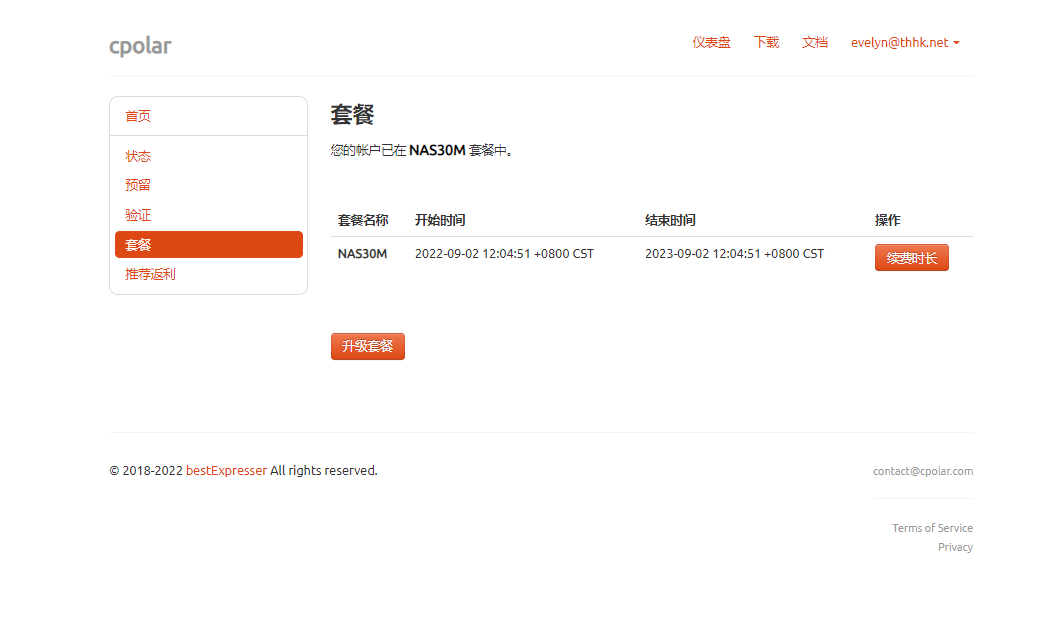
4.2 保留二级子域名
点击左侧的预留,我们来为远程群晖NAS保留一个二级子域名。
- 地区:选择
China NAS(该地区为NAS定制套餐专用,如你升级为其他套餐,建议选择China或者China vip地区) - 二级域名:可自定义,填写你喜欢的就可以
- 描述:可自定义备注描述
信息填写完成后,点击保留
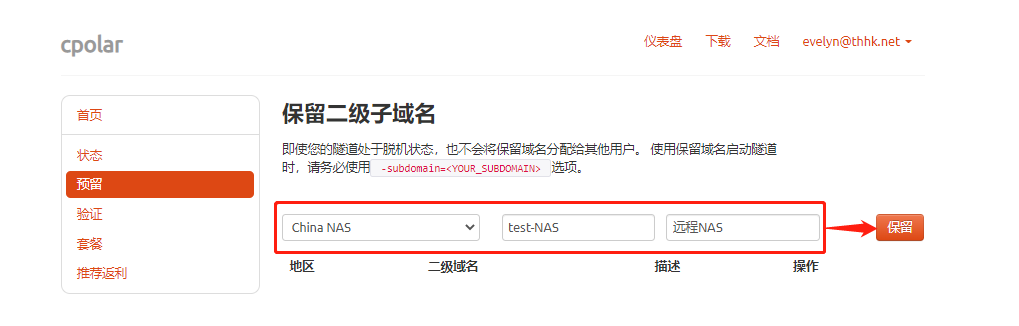
提示子域名保存成功
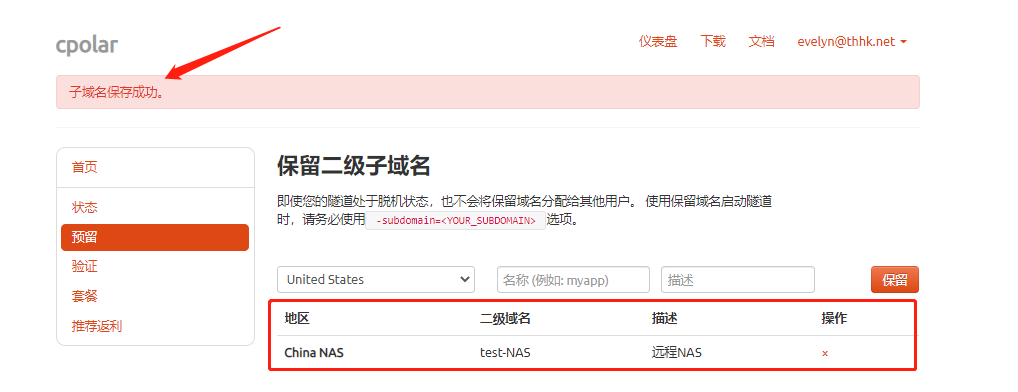
4.3 配置二级子域名
在群晖NAS上登录cpolar web ui,点击左侧仪表盘的隧道管理——隧道列表,找到远程群晖NAS隧道,点击编辑
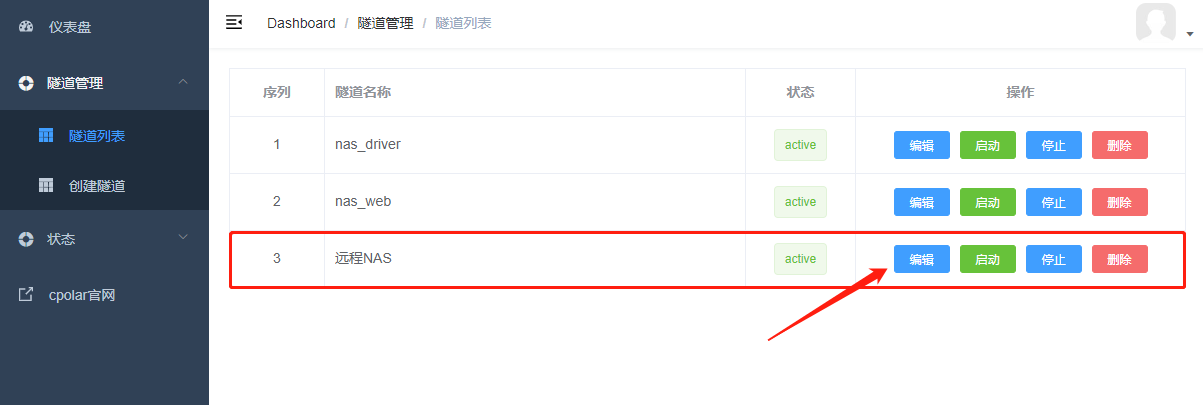
修改隧道信息,配置所保留的二级子域名:
- 域名类型:选择
二级子域名 - Sub Domain:填写所保留的二级子域名,本例为“test-NAS”
- 地区:选择
China NAS(该地区为NAS定制套餐专用,如你升级为其他套餐,建议选择China或者China vip地区)
点击更新
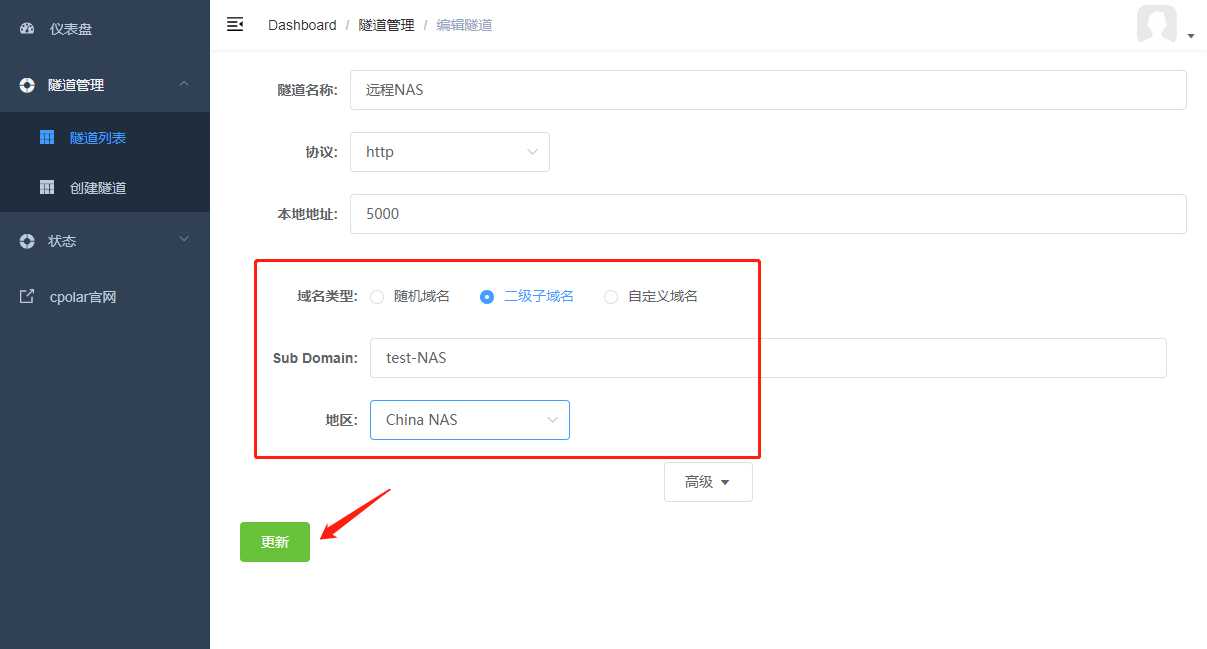
隧道更新成功后,点击左侧仪表盘的状态——在线隧道列表,可以看到公网地址已经更新为固定的二级子域名,我们将公网地址复制下来,测试远程访问。
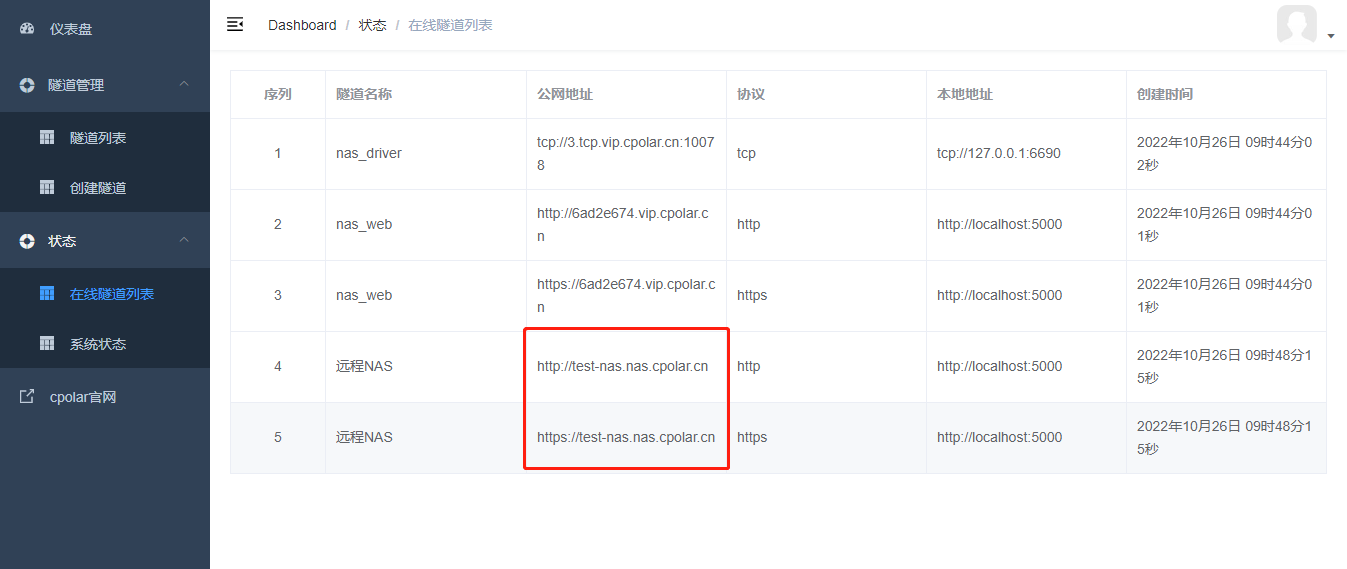
5、使用固定URL地址远程群晖NAS
在公网环境下,我们在浏览器上访问刚刚所配置成功的二级子域名。本例中为 https://test-nas.nas.cpolar.cn
远程成功!
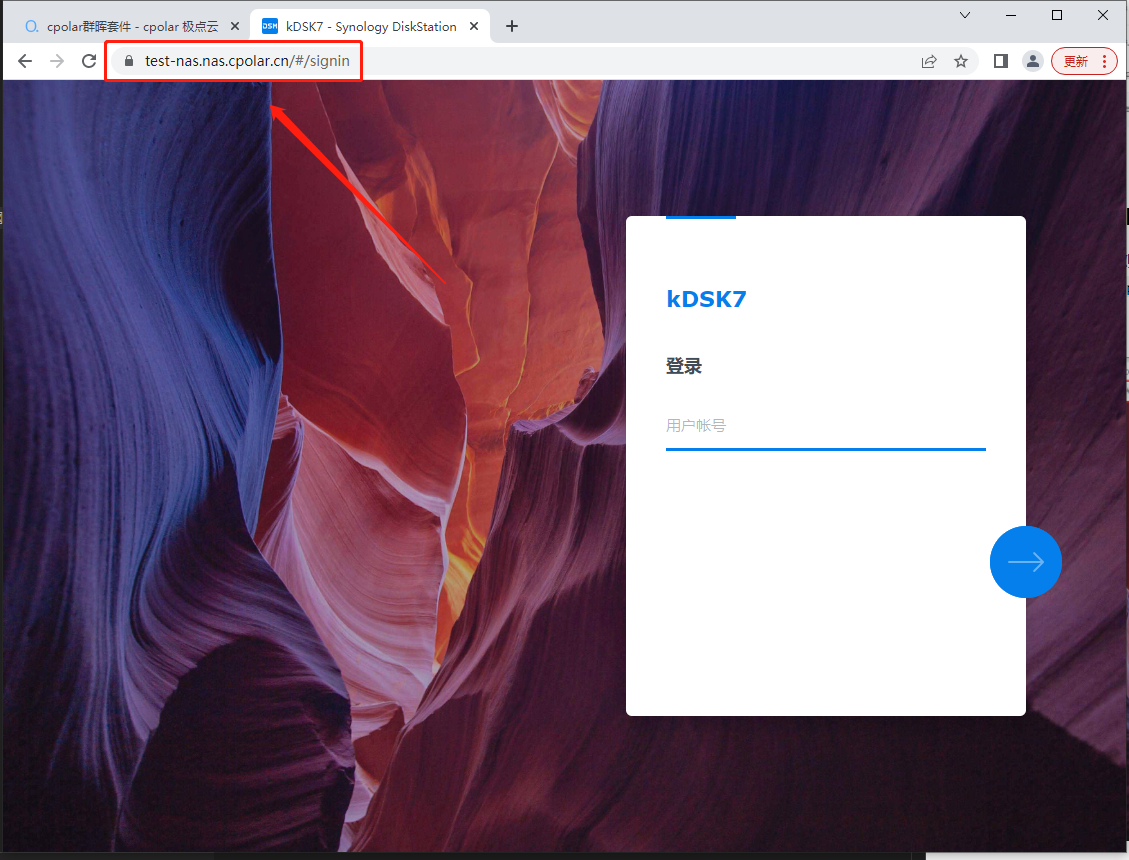
可正常登录远程连接内网群晖NAS!
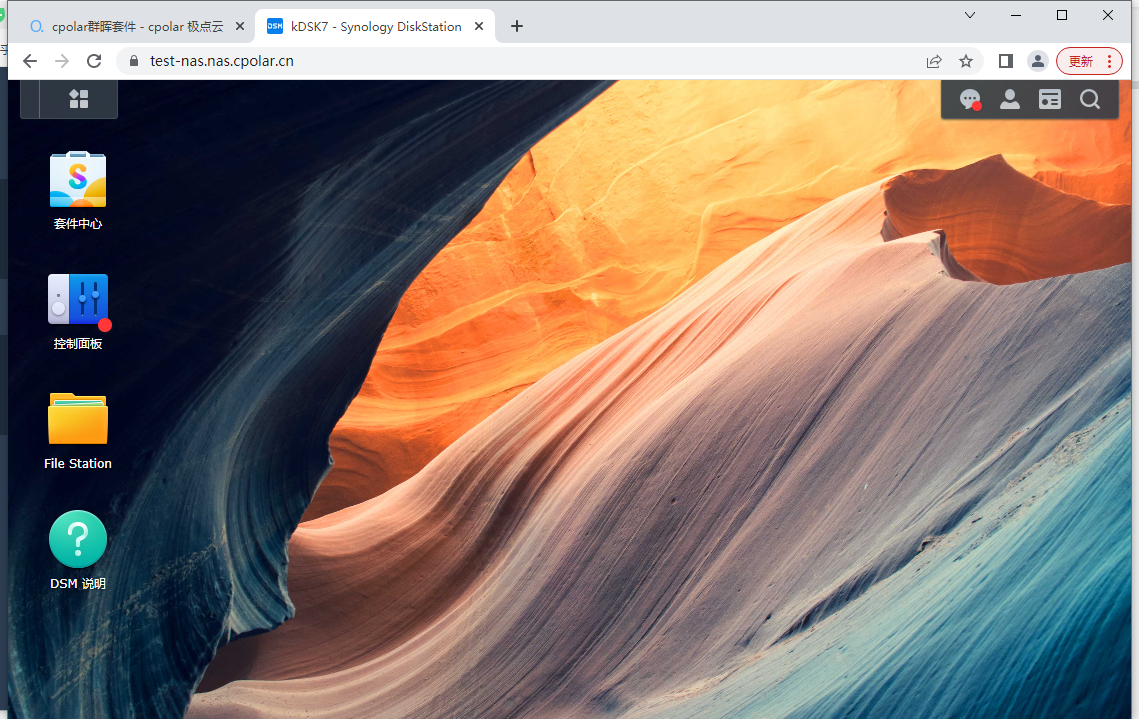
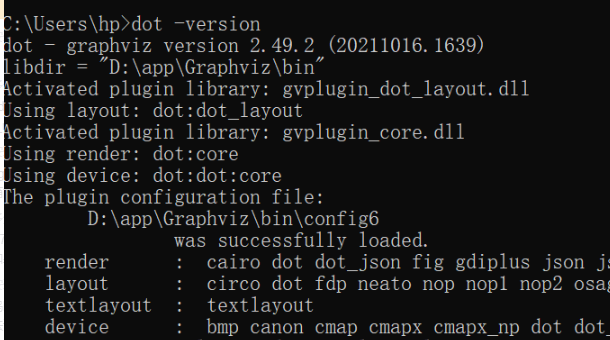
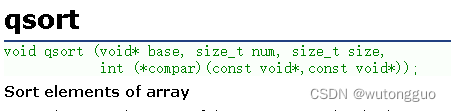

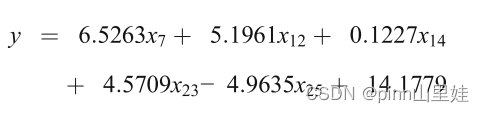
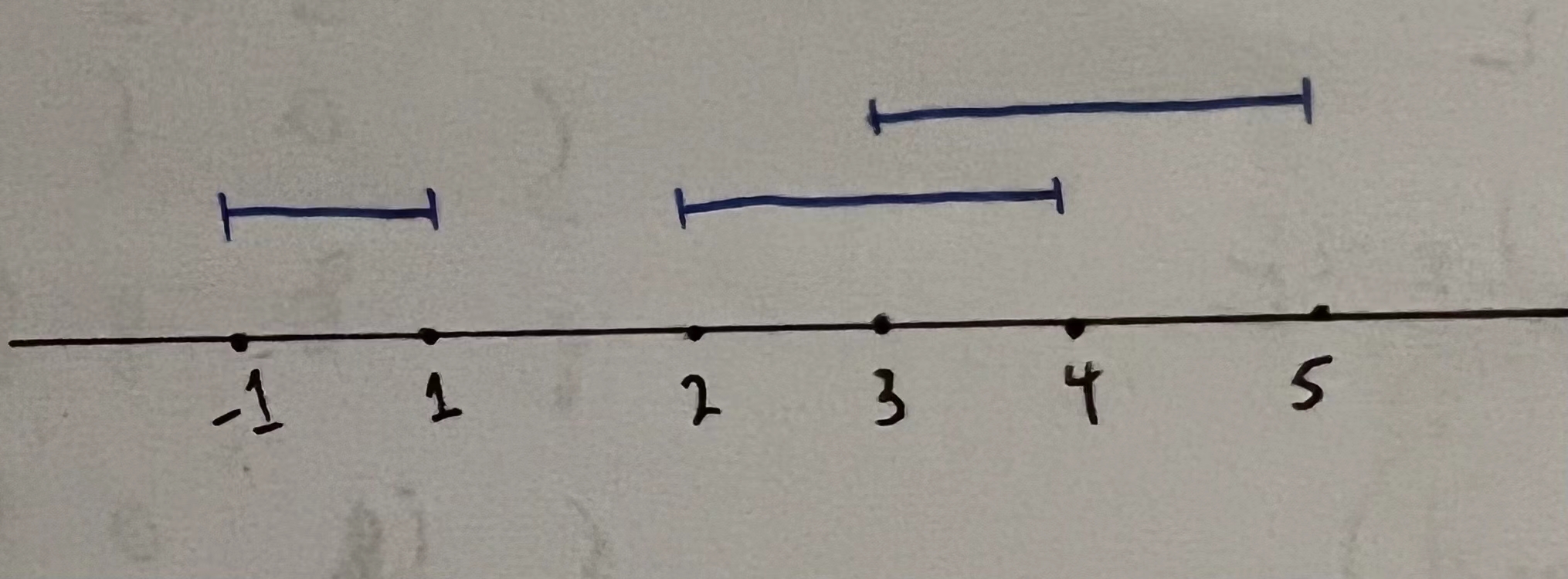
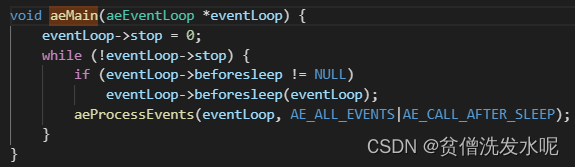
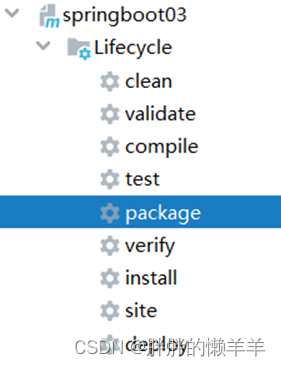


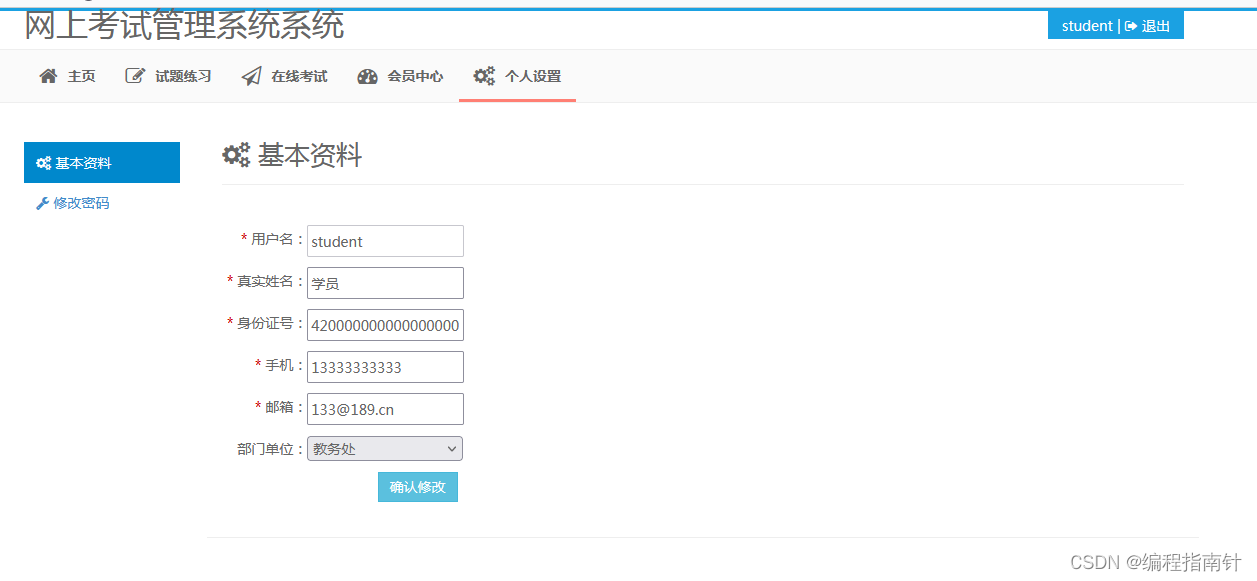
![[kafka]二.优化(如何保证不丢数据,且不重复[一次且仅一次])](https://img-blog.csdnimg.cn/15ecbbfbb4e949bcb86e8273b74f67f9.png)